Oprava: Neplatná manipulácia so súbormi v systéme Windows 10
Pri pokuse o odstránenie súboru alebo priečinka vo vašom systéme sa môže zobraziť chybová správa „ Neplatný popis súboru “. Toto chybové hlásenie sa vyskytuje, keď je názov priečinka alebo súboru, ktorý sa snažíte odstrániť, vyhradeným názvom. Operačný systém Windows sa nezaoberá určitými menami alebo prezývkami, vďaka ktorým vám program Prieskumník neumožňuje dať vášmu priečinku alebo súboru vyhradený názov. V prípade, že však získate súbor zo svojho smartfónu alebo iného operačného systému, ako je napríklad Linux, zobrazí sa pri pokuse o jeho odstránenie táto chybová správa.
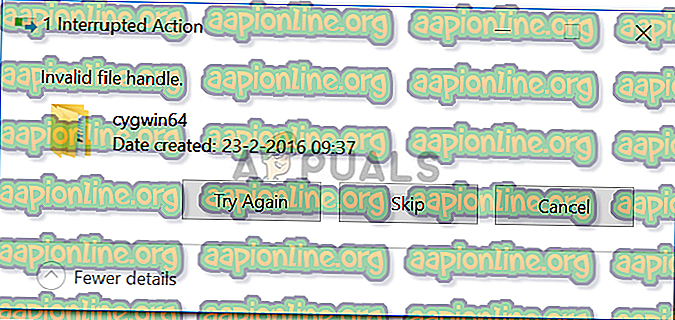
Microsoft Naming Conventions
Konvencie pomenovávania spoločnosti Microsoft zabezpečujú, že súbory alebo priečinky vo vašom systéme by nemali byť pomenované CON, PRN, AUX, NUL, COM1, COM2, COM3, COM4, COM5, COM6, COM7, COM8, COM9, LPT1, LPT2, LPT3, LPT4, LPT5, LPT6, LPT7, LPT8 a LPT9. Dôvodom je, že tieto názvy sú v operačnom systéme Windows vyhradené názvy, čo znamená, že ich operačný systém Windows používa na konkrétny účel a nemali by sa používať nikde inde. Tiež by ste sa mali vyhýbať okamžitému sledovaniu vyššie uvedených mien pomocou prípony, napríklad NUL.txt. Ak potrebujete ďalšie podrobnosti, môžete sa obrátiť na tento článok na webovej lokalite spoločnosti Microsoft.
Čo spôsobuje chybové hlásenie „Neplatné spracovanie súborov“ v systéme Windows 10?
Dôvod vzniku tejto chyby je celkom jasný po tom, čo spoločnosť Microsoft poskytla informácie o názvových konvenciách.
- Názov súboru / priečinka je rezervovaný názov: Chybové hlásenie sa objaví, keď je súboru, ktorý sa snažíte odstrániť, vyhradený názov. Používanie vyhradených názvov je zakázané spoločnosťou Microsoft a nemalo by sa s nimi hádať.
Teraz, keď viete o konvenciách pomenovávania spoločnosti Microsoft a o príčine chybovej správy, môžete ju prekonať pomocou nižšie uvedeného riešenia.
Odstránenie súboru alebo priečinka
Súbory, ktoré majú vyhradený názov, sa môžu stať zbytočnými, pretože ich nemôžete použiť, ani ich nemôžete odstrániť štandardným postupom. Ak chcete odstrániť súbor alebo priečinok, musíte sa spoľahnúť na niektoré príkazy príkazového riadka.
Ak sa pri odstraňovaní adresára stretávate s chybovým hlásením, môžete tak urobiť podľa krokov uvedených nižšie:
- Stlačte klávesy Windows + X a vyberte zo zoznamu príkazový riadok (Admin), aby ste otvorili zvýšený príkazový riadok.
- Po otvorení príkazového riadka so zvýšenými príkazmi zadajte nasledujúci príkaz:
rd \\. \ c: \ documents \ con / S / Q

- V príkaze uvedenom vyššie zodpovedajúcim spôsobom vymeňte cestu, ale nezabudnite odstrániť '\\.' pred cestou. Ďalším príkladom by mohlo byť:
rd \\. \ E: \ con / S / Q
Poznámka:
Parameter / S sa používa na povel príkazu rd, aby odstránil všetky podadresáre nájdené v zadanom adresári, zatiaľ čo parameter / Q sa používa na povel príkazu na tiché odstránenie obsahu zadaného adresára (nedostanete žiadne vyzve). Navyše, \\. sa používa na označenie súčasného systému.
V prípade, že sa snažíte odstrániť súbor, postupujte takto:
- Otvorte vyvýšený príkazový riadok, ako je uvedené vyššie.
- Zadajte nasledujúci príkaz a stlačte kláves Enter :
del \\. \ c: \ Temp \ con.txt

- Ak chcete odstrániť súbor, stačí zadať príponu súboru a namiesto príkazu rd použiť príkaz del .
To je všetko, pravdepodobne ste zo systému odstránili súbor / priečinok.





